Как да премахнете вградените Android приложения, без коренни права
андроид / / December 19, 2019
Производителите на смартфони и таблети с Android просто обичат инсталирани техните притурки несменяеми вградени приложения. Е, като те са полезни. Но в повечето случаи това е просто шлака класиране и досадно тяхната реклама.
Напредналите потребители могат да получат корен достъп на вашето устройство и да всички тези програми. Въпреки това, много от тях не се осмеляват да се използва коренът - поради нежеланието да губи гаранцията, перспективите спрете да получавате най-OTA актуализации, или по други причини.
Но, за щастие, има начин за премахване на вграден софтуер за Android, без корен. Тя може да изглежда сложно за начинаещи, но ако внимателно следвайте инструкциите, всичко ще излезе от това.
Никога не сваляйте приложенията, за които не се разбират. Можете да изключите операционната система на вашия смартфон и ще трябва да reflash.
Също така, преди изкопаване е длъжна да направи в системните настройки архивиране снимки, музика, видео клипове и други важни данни от вашия смартфон.
1. инсталиране на ADB
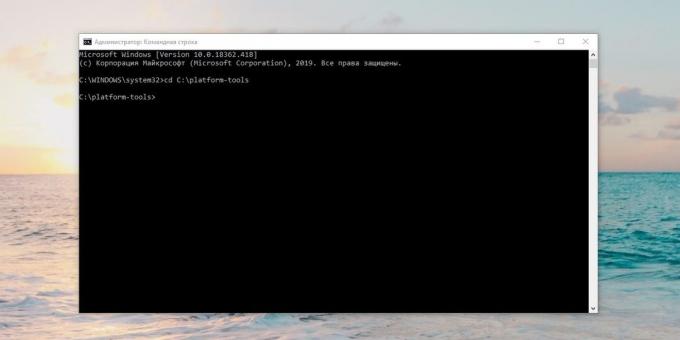
Ще се нуждаем от програма ADB (Android Debug Bridge). неговата инсталационна процедура е приблизително една и съща за различни операционни системи. Изберете версията на ADB за вашата система и след това следвайте стъпките по-долу.
- Изтеглете ZIP-файл с АБР.
- Разархивирайте съдържанието на папка без руски букви в името. На Windows, това е най-добре да го направи в основата на системния диск - C: \ платформа инструменти. можете просто да премахнете всички MacOS на работния плот и Linux. се появи папка платформени инструменти.
- Отворете "командния ред" в Windows или "Терминал" в MacOS и Linux. В командата Windows бърза да тичам като администратор - да направи това, кликнете върху иконата "Command Prompt", щракнете с десния бутон и изберете "Advanced» → «Run като администратор."
- Сега трябва да отворите папката терминал платформени инструменти. Въведете следната команда:
CD / път / до / си / директория /и натиснете Enter.
Ако не знаете кой път води до вашата папка, направете следното:
- На Windows, щракнете с десния бутон върху папката задържите клавиша Shift и кликнете върху "Copy като Path". След това поставете копират в терминал ред.
- На MacOS Alt-клик върху папката, щракнете с десния бутон и изберете "Копиране път към ...".
- Така или MacOS и Linux просто да плъзнете папка платформени инструменти в терминален прозорец.
ADB вече е готов за работа.
Изтеглете ADB за Windows →
Изтегляне на ADB за MacOS →
Изтеглете ADB за Linux →
2. Научете имената на пакети


Сега трябва да разберем какво точно искаме да се премахне. За да направите това на смартфон приложение App инспектор. Отворете го и го намерите предварително инсталирани програми, които не са ви нужни.
Щракнете върху името на програмата в списъка - и пред вас ще се покаже информация за него. Ние сме заинтересовани в името на раздела пакет - той съдържа името на ненужни пакети. Тя ще изглежда така: com.android.browser или нещо такова.
Ние трябва някъде да запише имената на пакетите, които искате да премахнете. App инспектор го прави лесно да копирате името, просто като кликнете върху него. Можете да събирате имената във всеки текстов файл или документ в облака, така че по-късно на компютъра си, за да лесно да ги копирате.
Цена: Безплатен
3. Включете USB Debugging


Активиране на отстраняване на грешки през USB, това е съвсем проста.
- Отворете Smartphone настройки, потърсете секцията "Всичко за телефона" и кликнете върху "Build номер" опцията до тогава, докато системата ще изведе съобщение "Вие сте се разработчик."
- Назад към главното меню Настройки, а след това има опция от менюто "За разработчици".
- Намерете опцията "отстраняване на грешки USB» и да го включите.
виж също⌨
- Как да се даде възможност на USB отстраняване на грешки на вашия Android
4. Свързване към компютър
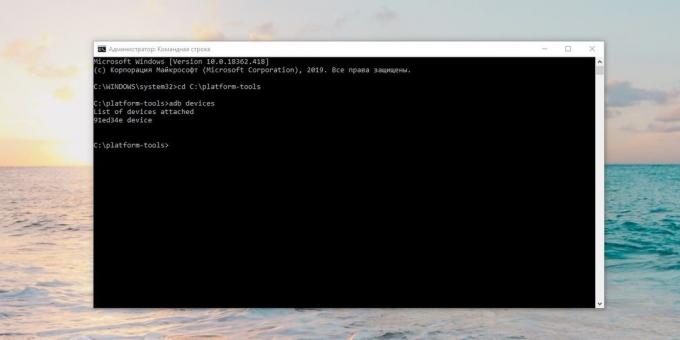
Сега свържете телефона с компютър чрез USB-кабел. След това следвайте терминала в един ред, който отвори врати през предходната алинея, следните команди:
-
Windows:
в рамките на дневния устройства -
MacOS:
. \ ADB устройства -
Linux:
./adb устройства
В командния ред ще бъде серийния номер на вашия смартфон или таблет. Това означава, че устройството е свързано правилно.
5. Премахнете ненужните приложения
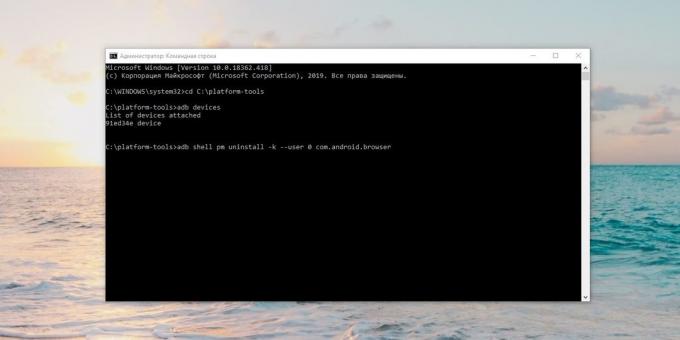
Сега започваме да премахнете нежелани програми. За да направите това, въведете следните команди:
-
Windows:
ADB черупки ч деинсталиране -k --user 0 package_name -
MacOS:
. \ ADB черупки ч деинсталиране -k --user 0 package_name -
Linux:
./adb обвивка ч деинсталиране -k --user 0 package_name
Например, ако трябва да премахнете приложението Google Play Music, отборът ще бъде:
ADB обвивка ч деинсталиране -k --user 0 com.google.android.music
Натиснете Enter. Трябва да видите знак за успех посочва успешното приключване на отстраняването.
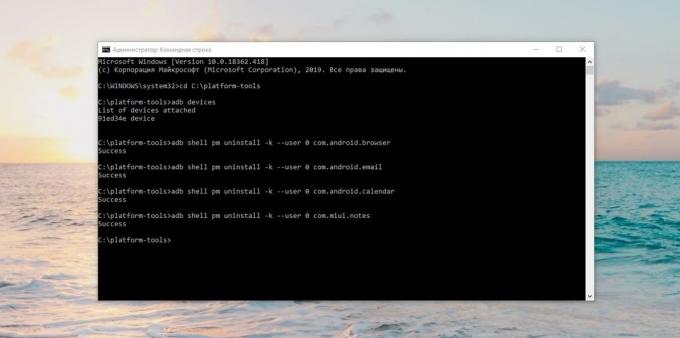
Когато сте готови, просто близо конзолен прозорец и изключете телефона от компютъра. Изтрих прилагането веднага изчезна. Ако не сте, опитайте да рестартирате вашия смартфон.
Накрая си струва да забраните отстраняване на грешки през USB. И накрая, ако дразни позицията "За разработчици" в настройките - отворите списъка с инсталираните приложения, да откриете там "Настройки", кликнете върху него и изберете "Изчистване на данните." И менюто "За разработчици" изчезне.


Успех в Android почистването на отломки. И погледнете, не вадете твърде много.
виж също🧐
- 5 полезни функции на Chrome за Android, което може би не знаете
- Няколко задачи за Android: 5 начина да се изпълняват множество задачи едновременно
- Защо Android с течение на времето започва да се забавя и как да се бори с него



